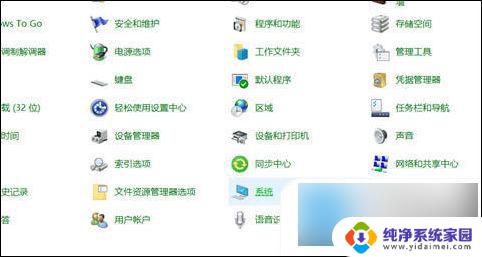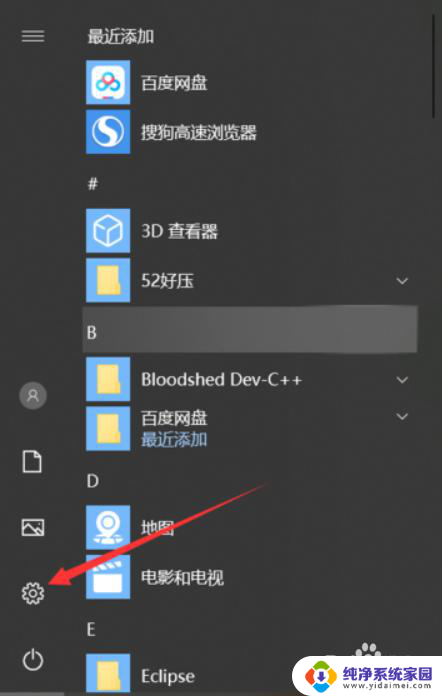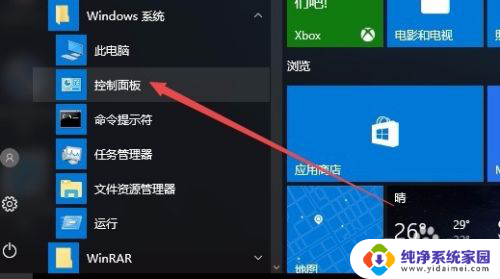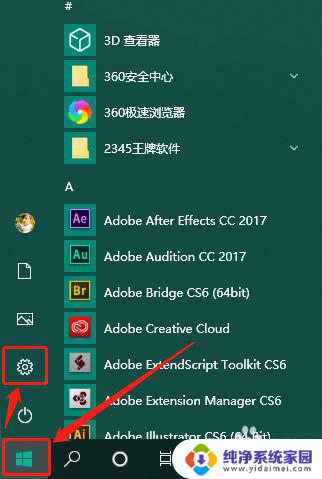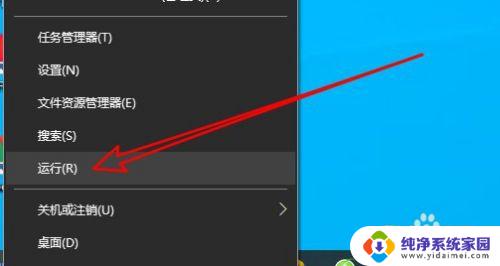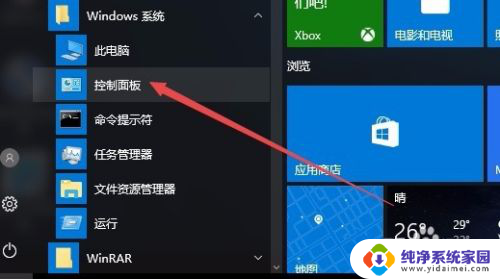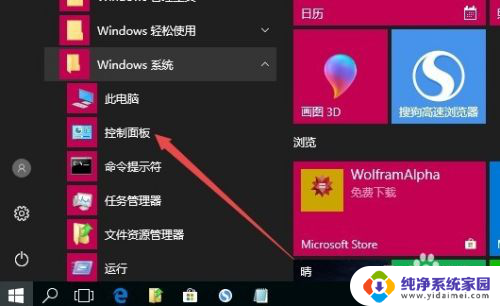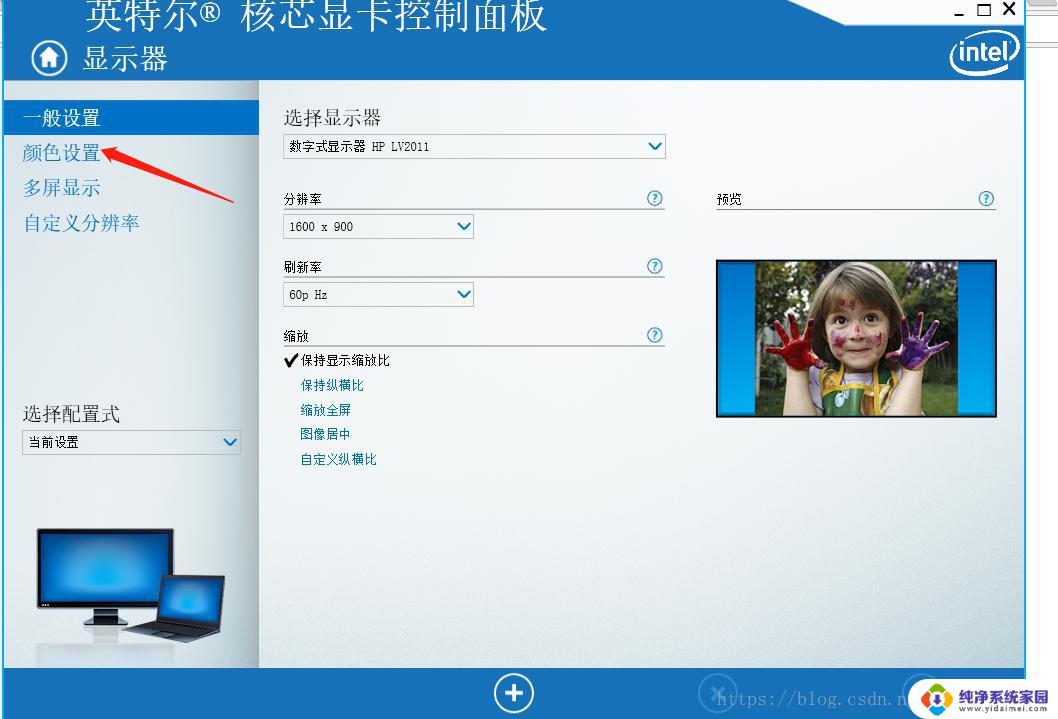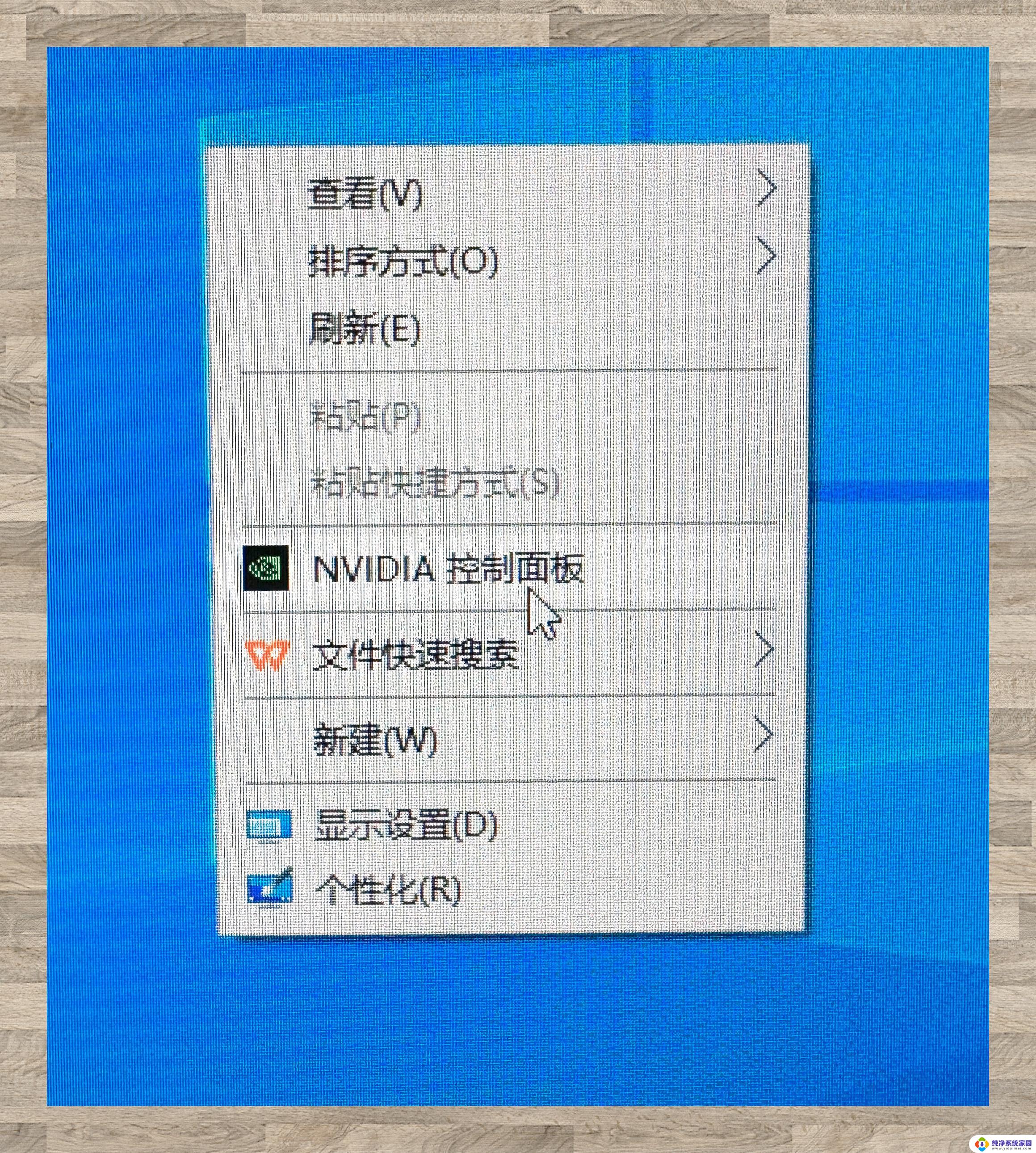电脑明明点了关机但桌面又亮 win10关机后电脑屏幕又亮了怎么办
更新时间:2023-11-27 13:36:17作者:yang
电脑明明点了关机但桌面又亮,电脑是我们日常生活中必不可少的工具之一,而关机是我们使用电脑时的常见操作,有时候我们明明已经点击了关机,但桌面却仍然亮着,特别是在使用Windows 10操作系统时。这种情况下,我们该如何应对呢?在下面的文章中,我们将探讨可能导致电脑关机后屏幕仍亮的原因,并提供一些解决办法。无论是出于省电考虑还是为了保护电脑硬件,了解这个问题的解决方法都是非常有用的。
方法如下:
1.打开设置,搜索控制面板。
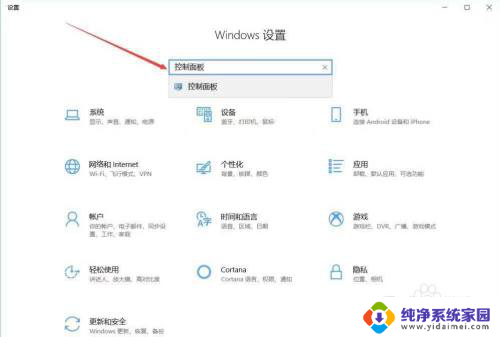
2.找到进入电源选项。
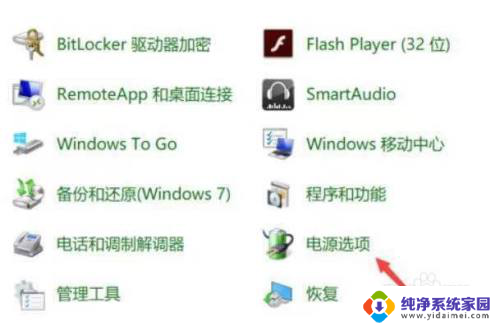
3.点击选择电源按钮的功能。
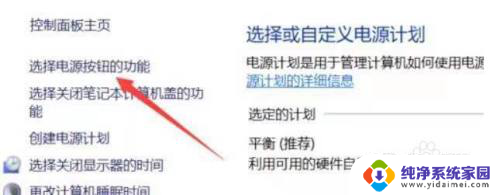
4.选择更改当前不可用的设置。
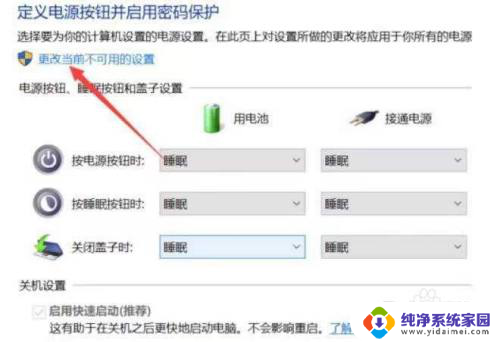
5.关闭启用快速启动,这样电脑关机后电源指示灯就不会亮了。
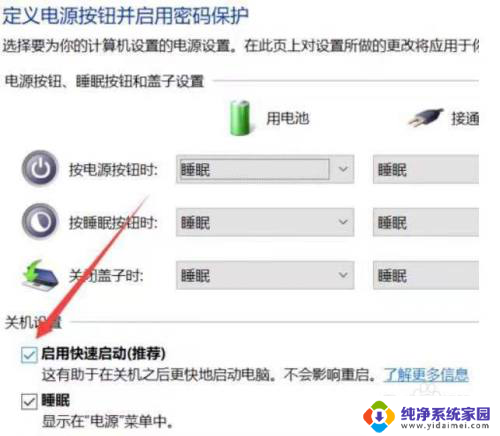
以上就是电脑明明点了关机但桌面又亮的全部内容,如果你不懂的话,可以按照小编提供的方法来操作,希望对大家有所帮助。